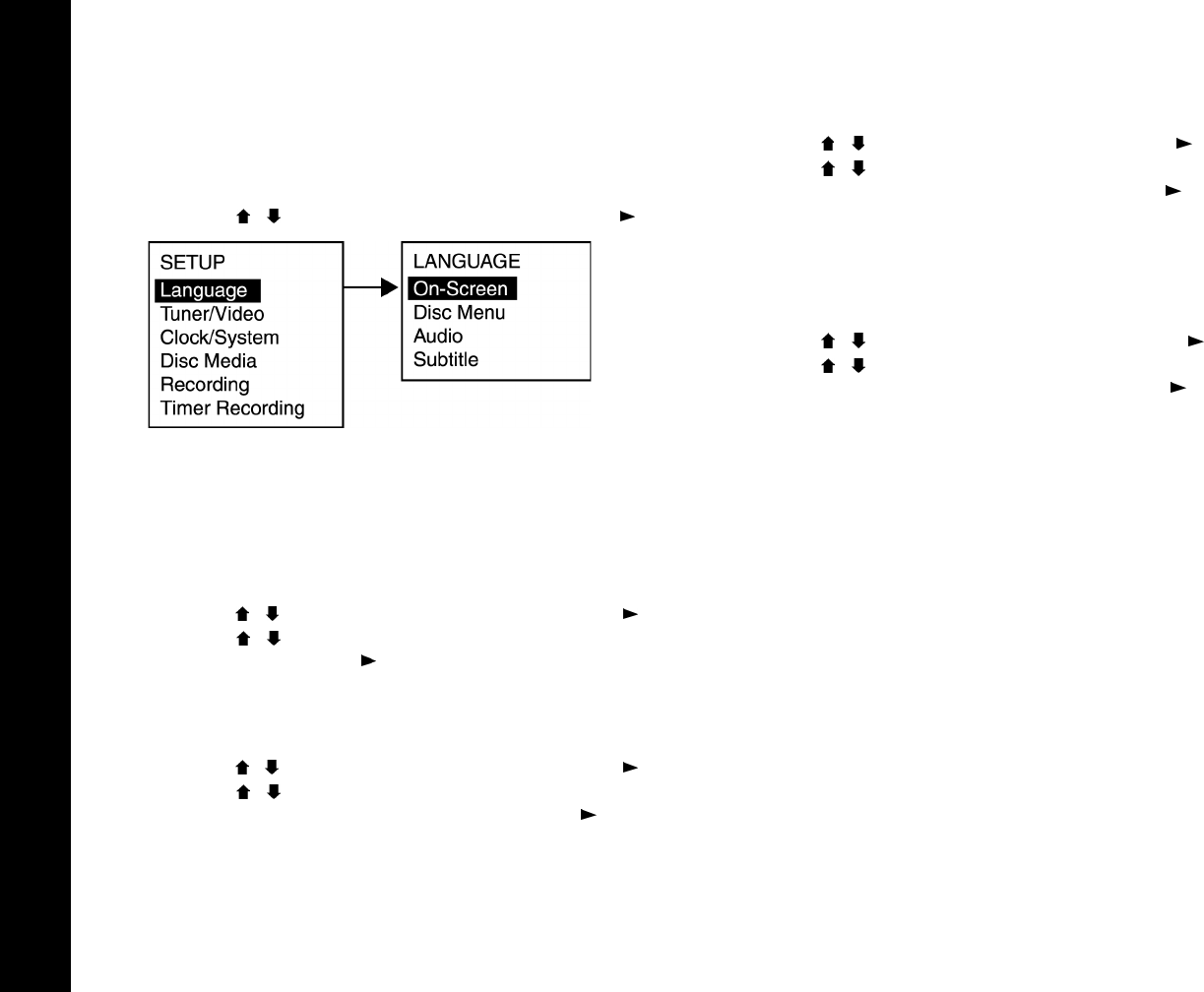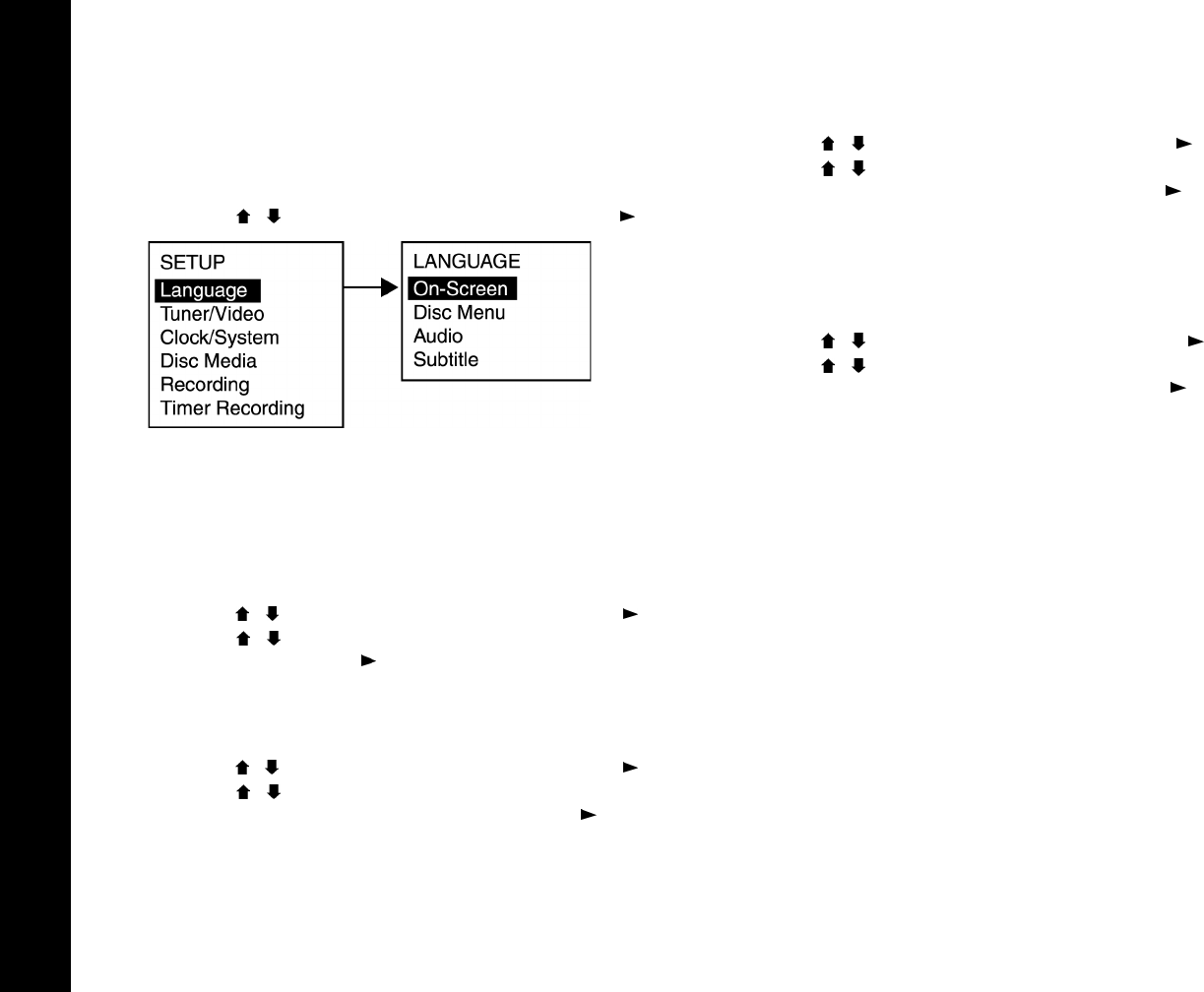
40
R6530 DVD Recorder
:: Language Settings
Use to set your preferred language for on-screen menus, DVD disc
menus, audio soundtracks and subtitles:
1 Press Setup.
2 Use the / buttons to select Language and press Play /Enter.
3 Choose from the following:
On-Screen/Menu Language
Sets your preferred language for the DVD Recorder’s on-screen dis-
plays and setup menus.
• Use the / buttons to select On-Screen and press Play /Enter.
• Use the / buttons to select English (default), Español or
Français and press Play /Enter.
Disc Menu Language
Sets your preferred language for DVD disc menus:
• Use the / buttons to select Disc Menu and press Play /Enter.
• Use the / buttons to select English, Spanish, French, or
Default (the disc’s default language) and press Play /Enter.
• Languages vary from disc to disc. The disc itself may override
your selection.
Audio Language/Format
Sets your preferred language for DVD audio soundtracks:
• Use the / buttons to select Audio and press Play /Enter.
• Use the / buttons to select English, Spanish, French, or
Default (the disc’s default language) and press Play /Enter.
• Languages vary from disc to disc. The disc itself may override
your selection.
Subtitle Language
Sets your preferred language for DVD subtitles:
• Use the / buttons to select Subtitle and press Play /Enter.
• Use the / buttons to select English, Spanish, French, Off, or
Default (the disc’s default language), and press Play /Enter.
• The default setting is OFF.
• Subtitles vary from disc to disc. The disc itself may override your
selection.
Language Setup Menus